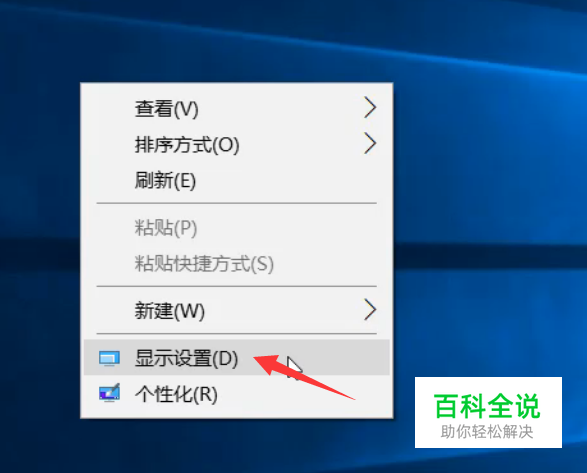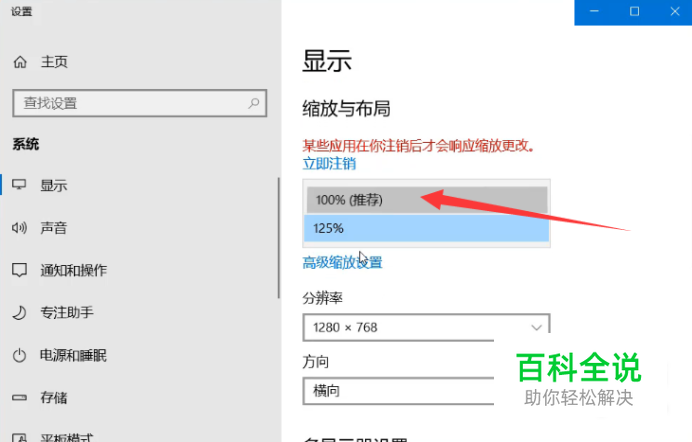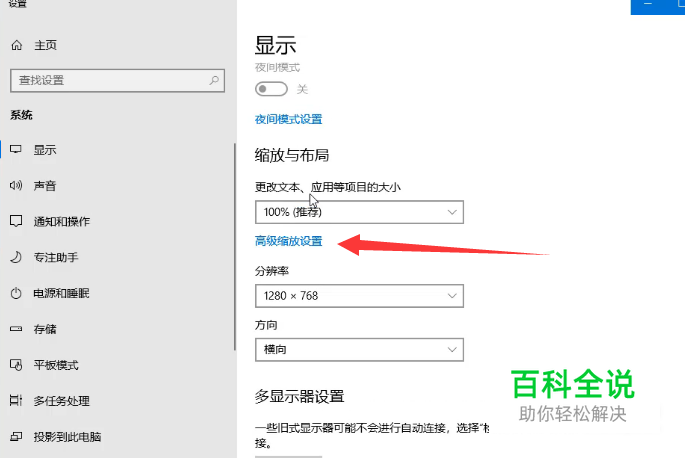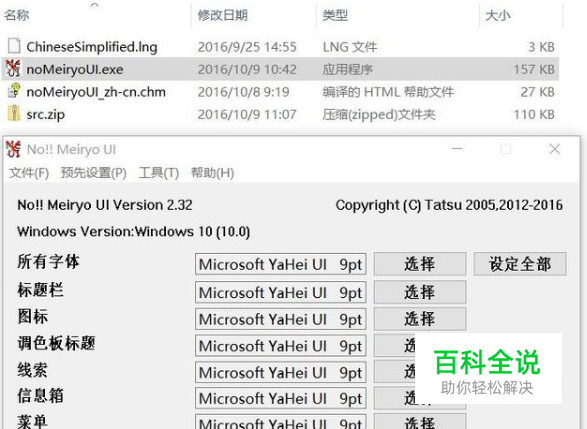win10字体模糊,完美解决!
方法一
- 01
右击桌面空白处,选择显示设置。
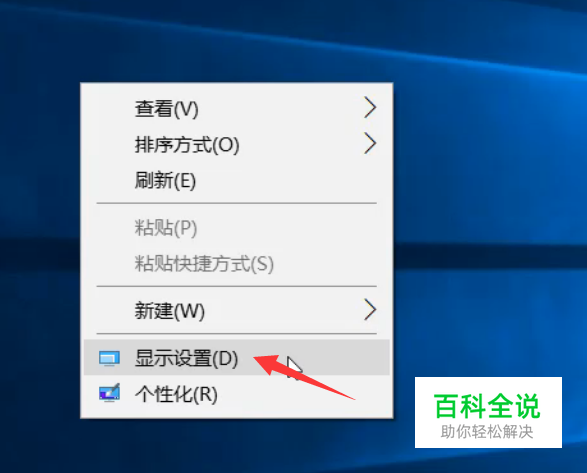
- 02
点击右侧的更改文本、应用等项目的大小的下拉按钮。

- 03
选择100%。
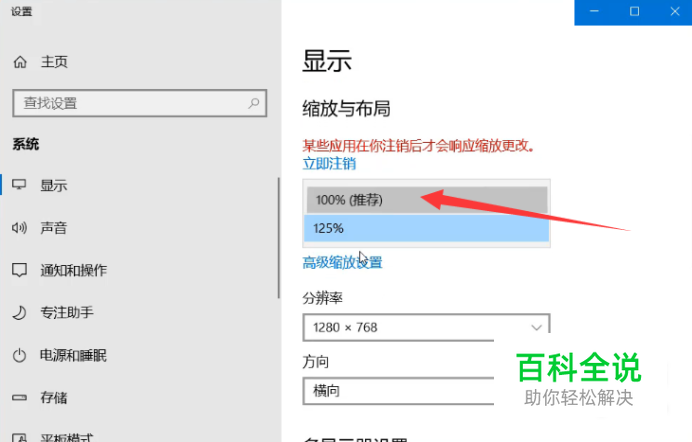
- 04
再点击下方的高级缩放设置。
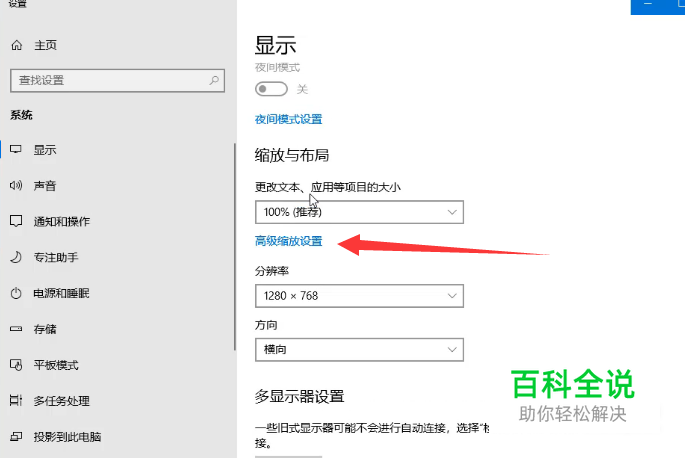
- 05
将允许Windows尝试修复应用,使其不迷糊的开关打开即可。

方法二
- 01
在Windows10的最新几个版本中,可以自定义第三方软件的DPI缩放。对于显示模糊的软件,找到并选择其主程序,右键打开属性,在兼容性标签页中,选择更改高DPI设置,在打开的对话框中,勾选“替代高DPI缩放行为”,然后在下拉框中选择“应用程序”,之后关闭打开的窗口,重新打开软件,应该就不模糊了。以迅雷官方精简版为例:

- 02
更改前是这样的:

- 03
再看看更改后的样子:

方法三
- 01
使用noMeiryoUI软件更改系统字体大小。noMeiryoUI软件是可以轻松的更改系统字体,不仅仅是字体大小。使用起来很简单,打开后选一下字体,然后设定全部就好。 更改前的字体:
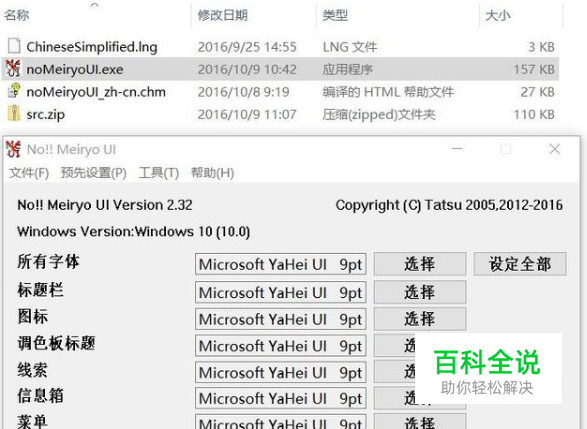
- 02
更改后的字体:

赞 (0)